Discordでプレイ中のゲームを非表示にする方法

Discord は、同じゲームをプレイしている他のユーザーとコミュニケーションできるオンラインの音声およびテキスト チャット プラットフォームです。
Discord はゲーム、チャット、コミュニティの構築に最適ですが、Discord の優れた機能のほとんどは多くの人に知られていません。これらの基本機能しか使用できないため、目の前に隠れている、アプリをより良くする便利なヒントを見逃してしまいます。大規模なサーバーを運用している場合でも、単に友達とくつろいでいる場合でも、あまり知られていない Discord の機能は、エクスペリエンスを向上させるために試してみる価値があります。飾り気のない、良いところから始めましょう!
目次
スラッシュ コマンドを使用してチャットのショートカットをカスタマイズし、Discord にすべての作業を任せたいと思ったことはありませんか?
「サーバー設定」に移動し、「統合」をクリックしてスラッシュ コマンドを作成します。コードを書いたりボットを用意したりする必要はありません。これは単なる簡単なセットアップです。あるいは、 /キーを押して組み込みのスラッシュ コマンドを使用することもできます。
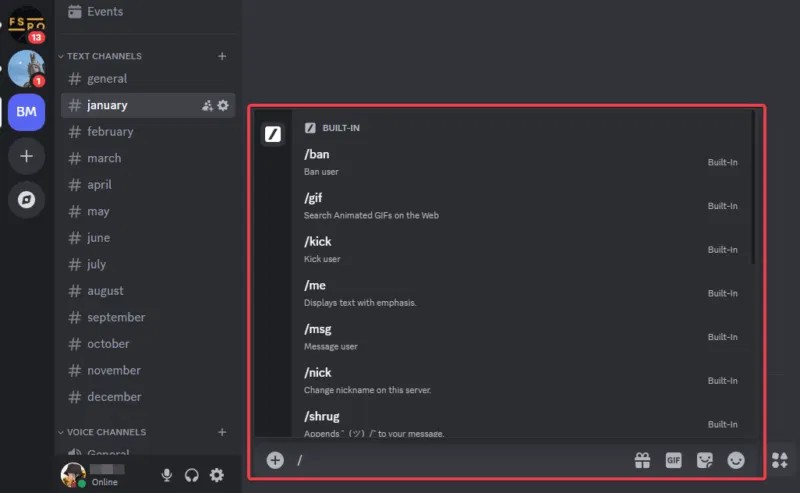
/hello を使って友達に挨拶したり、/rollを使ってテーブルゲームが好きならサイコロを振ったり、/wave を使ってチームに手を振ったりすることができます。このシンプルな Discord 機能は楽しく、チャットに個性を加えます。
混雑したサーバーはすぐに混乱し乱雑な状態になります。スレッドはすべてを整理するためのソリューションです。
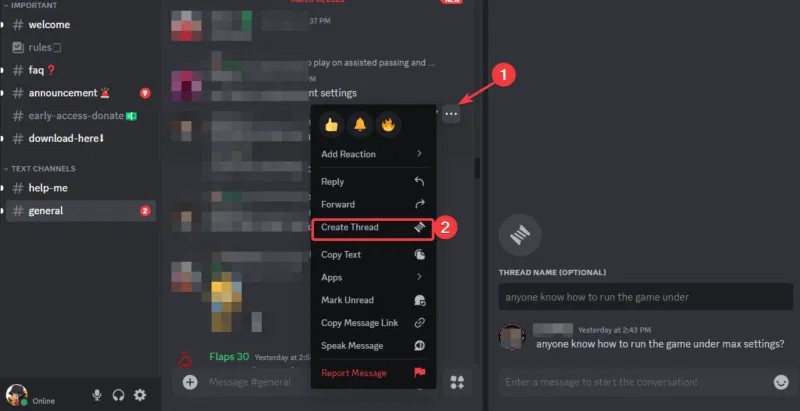
任意のメッセージを右クリックし、3 つのドットをタップして [ スレッドを作成] を選択すると、サブ会話が作成されます。この機能は、メインチャネルを詰まらせることなく、ランダムチャットやゲーム戦略を排除するのに最適です。
この機能により、すべてが整理されます。これは間違いなく、整理整頓を保つための最高の Discord 機能の 1 つです。
「8時に集合」と入力して、みんながそれを見るのを願うのはもううんざりですか?それをスキップして、Discord の組み込みスケジューラを使用します。
サーバー ドロップダウン メニューを使用して、[イベントの作成]を選択し、日付、時刻、タイプ (音声、ステージ、外部リンク) を設定します。あなたのグループに通知が届きます。
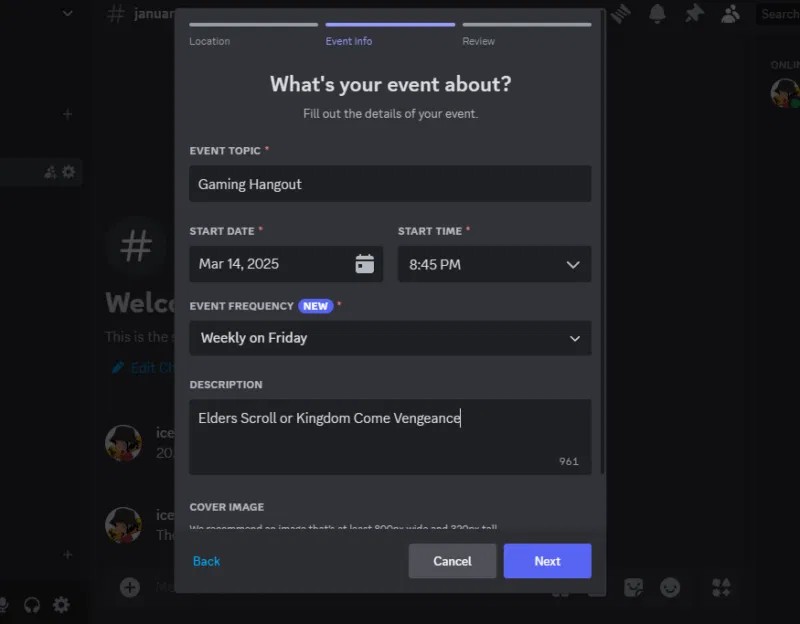
ゲームナイトや映画のストリーミングを計画していますか?この Discord 機能を使用して、リマインダーの送信を停止します。さらに、この機能を Discord Go Live と組み合わせて、シームレスな映画パーティーを開催することもできます。
私たちは皆、ping @everyone サーバーを使用したことがありますが、特に情報が標準に達していない場合はイライラすることがあります。だからストレスなくノイズを消すことができます。
「ユーザー設定」->「通知」に移動し、そのサーバーに対して「@everyone と @here を抑制」を有効にします。
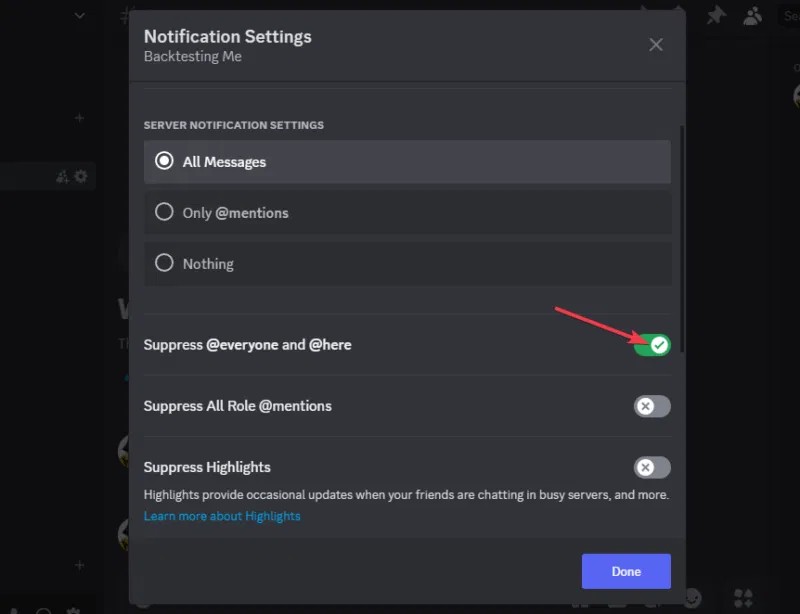
これは、数十のグループに所属しているが、アクティブなのは少数のグループだけである場合に役立ちます。気を散らすものを減らして平穏を得るのに役立つ、最高の Discord 機能の 1 つです。
ネタバレせずにサプライズを披露するのはいかがでしょうか? Discord ではネタバレタグを使用してください。追加するだけです||テキストの前後に、||birthday party at 8||などの文字列を追加します。 。これにより、誰かがクリックするまでメッセージは非表示になります。
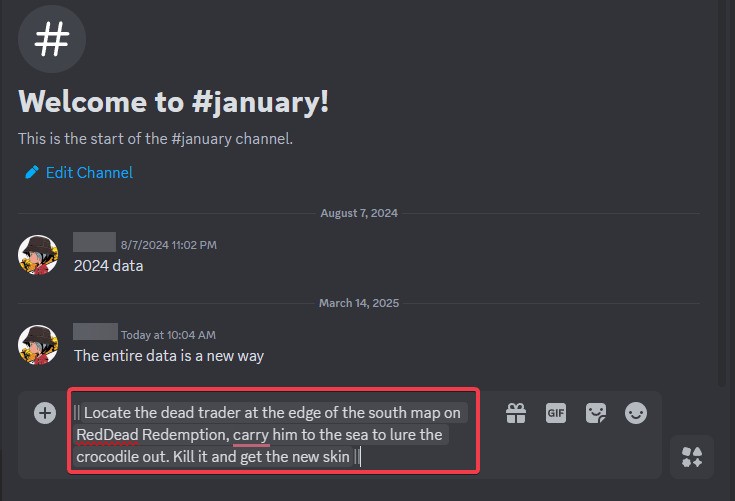
プレイヤーはクエストのヒントやこっそりした計画をほのめかしたり、誕生日の計画について恥ずかしがったりすることができます。これは、Discord の最高の機能の 1 つを探索し、チャットにちょっとした謎を加える楽しい方法です。
タイプミスを見つけるためにメッセージ全体を削除しなければならなかったことはありませんか?次回メッセージを間違えたときは、キーボードの上矢印を押すだけですぐに修正できます。最後のテキストが表示されるので、何の努力もせずに「teh」を「the」に変更できます。
メニューの操作に手間取るのをやめて、このショートカットを使用して時間を節約しましょう。すばやく編集できる優れた Discord の隠れた機能。
情報を探してスクロールしながらメッセージを確認しようとしたけれど、見つからなかったという経験はありませんか?それには Discord 機能を使用できます。
確認する必要があるメッセージが見つかった場合は、そのメッセージを右クリックして[未読としてマーク]をクリックします。これにより、ちょっとしたリマインダーとしてサイドバーにメッセージが点灯します。
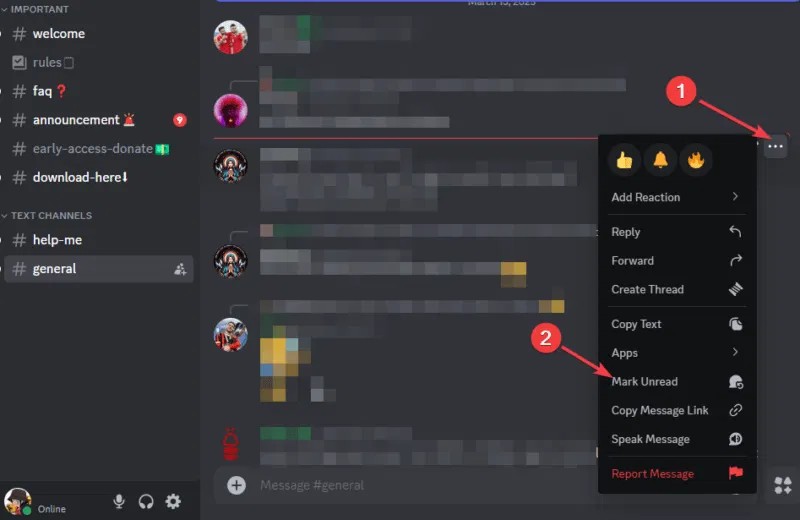
後で対処する必要がある友達の招待やルールの更新をマークするための、Discord の最高の機能の 1 つです。
サーバーのモデレーターまたは作成者の場合は、混乱を招くチャンネルをミュートできます。しかし、さらに一歩進んで、ミュートされたチャンネルを非表示にできることをご存知でしたか?
ミュートしたら、サーバー メニューに移動して [ミュートされたチャンネルを非表示] をクリックするだけで、そのチャンネルがリストから消えます。これは、サイドバーが整理され、乱雑にならないようにするためです。
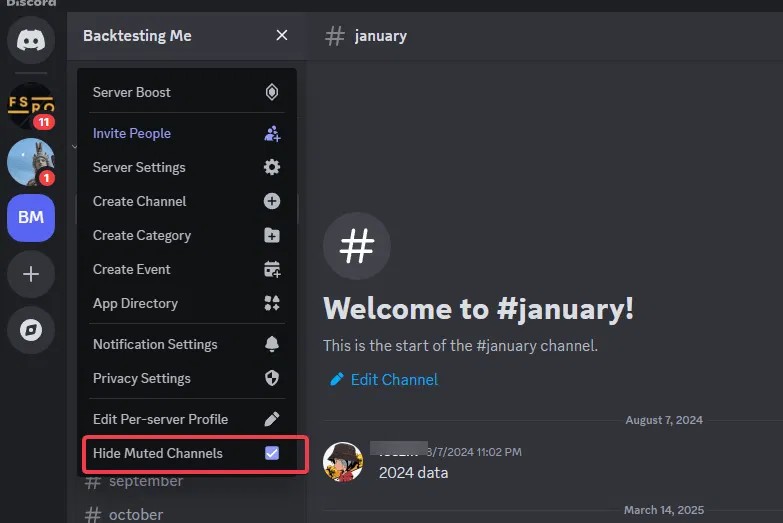
一方、始めたばかりの場合は、Discord サーバーの設定方法を学び、より多くのコントロールのヒントを得ることができます。
GIFやアニメーションは、リラックスした会話を簡単に混乱した状態に変えてしまう可能性があります。多すぎる場合は、[ユーザー設定]に移動し、 [アクセシビリティ]に移動して、[アニメーション絵文字の再生]または [GIF の自動再生]をオフにします。
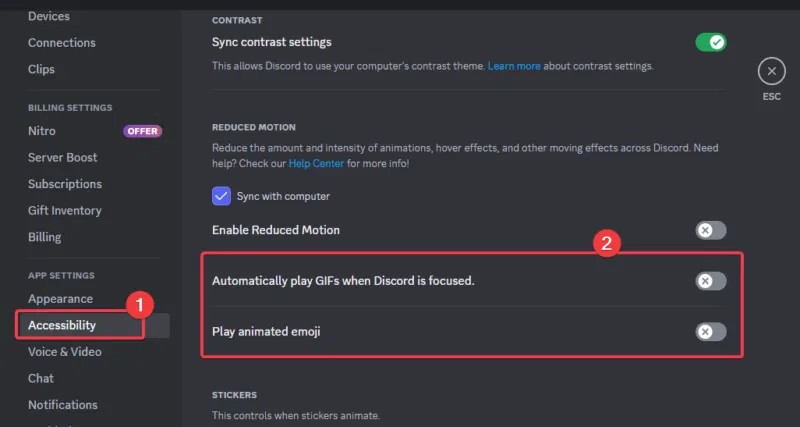
クリックするとまだ機能しますが、自動再生の混乱とスパムは停止します。これは、多動性を軽減し、より穏やかな会話をするための、リラックスできる Discord の調整です。
何かクールなものをプレイしていて、それを Discord で表示したいですか? [ユーザー設定] -> [アクティビティ設定]に移動し、[検出されたアクティビティを他のユーザーと共有する]をオンにします。
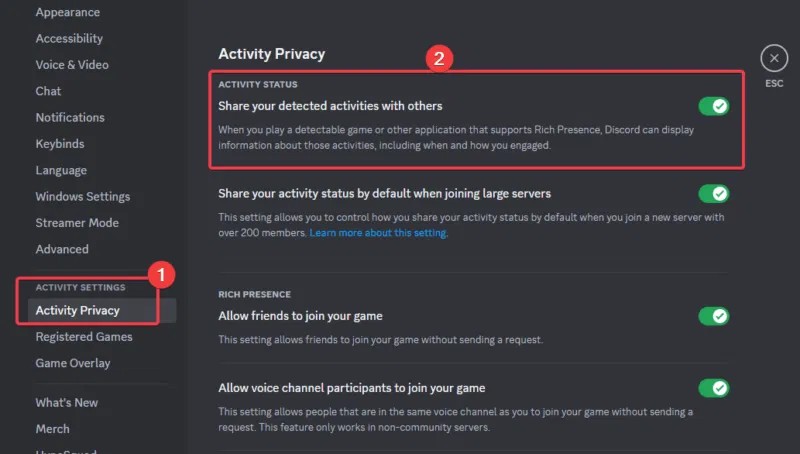
プレイ中のゲームはステータスに自動的に表示されるので、手動で更新する必要はありません。これは、会話のきっかけとステータスを高めるシンプルな方法です。もっと楽しいことを自動化して披露したい場合は、Discord ボットを作成してみてください。
これらの隠れた機能は、アプリの使い方をアップグレードできる最高の Discord 機能の一部です。すべて無料で、事前に統合されており、すぐに使用できます。ぜひお試しください。その価値がわかるはずです。お気に入りの Discord のヒントはありますか?ぜひ下のコメント欄でシェアしてください!
Discord は、同じゲームをプレイしている他のユーザーとコミュニケーションできるオンラインの音声およびテキスト チャット プラットフォームです。
大量の PC ゲームを所有している場合、どのゲームがどのランチャーにインストールされているかを覚えておくのは難しい場合があります。幸いなことに、各ランチャーを開かなくてもすべての PC ゲームを起動できる方法がいくつかあります。
Discord ユーザーは、自分の好きな画像をプロフィール写真として利用できますが、他のユーザーのプロフィール写真をダウンロードする方法を知っておくと便利です。
Discord Overlayが機能しない問題を修正する方法:ゲーム内オーバーレイを有効にする、オーバーレイ位置を変更する、ハードウェアアクセラレーションを無効にする、管理者として実行する。
Discordでコードブロックを使用する方法を学んで、メッセージを際立たせましょう。これにより、他のユーザーとのコミュニケーションがさらに効果的になります。
Discordで非表示の名前を作成する方法を学び、個人情報を守りながら安心してチャットを楽しみましょう。
チャンネルを非表示にして、新しいメンバーが混乱しないようにする方法を解説します。適切な設定でスムーズな運用が可能になります。
Discordでリアクションロールを追加する方法について詳しく説明します。ユーザーが役割を管理する手段として注目されています。
Discord でビデオの問題が発生しましたか? ビデオ品質を向上させるための設定方法について説明します。
Discordでのプロフィールの色を変更して、他の人よりも目立たせ、自分の個性をアピールする方法を解説します。
Discord サーバーは、志を同じくする人々が集まって好きなトピックについて話し合うための最も人気のある方法の 1 つです。メンバー数を簡単に把握する方法をご紹介します。
DiscordでDMを削除する方法について詳細を解説します。プライバシーを守りたい方のための情報が満載です。
Windows 版 Discord でメッセージの読み込みに失敗したエラーを修正する方法。Discordを利用する上で重要な情報を提供します。
Roblox を Discord ステータスに追加する方法を学ぶ。友達にゲームを紹介し、ゲームの興味を引きましょう。
Discordサーバーに招待リンクなしで参加する方法を詳しく説明します。多様な手段を使用して、パブリックサーバーにアクセスすることが可能です。
この記事では、ハードドライブが故障した場合に、アクセスを回復する方法をご紹介します。さあ、一緒に進めていきましょう!
一見すると、AirPodsは他の完全ワイヤレスイヤホンと何ら変わりません。しかし、あまり知られていないいくつかの機能が発見されたことで、すべてが変わりました。
Apple は、まったく新しいすりガラスデザイン、よりスマートなエクスペリエンス、おなじみのアプリの改善を伴うメジャーアップデートである iOS 26 を発表しました。
学生は学習のために特定のタイプのノートパソコンを必要とします。専攻分野で十分なパフォーマンスを発揮できるだけでなく、一日中持ち運べるほどコンパクトで軽量であることも重要です。
Windows 10 にプリンターを追加するのは簡単ですが、有線デバイスの場合のプロセスはワイヤレス デバイスの場合とは異なります。
ご存知の通り、RAMはコンピューターにとって非常に重要なハードウェア部品であり、データ処理のためのメモリとして機能し、ノートパソコンやPCの速度を決定づける要因です。以下の記事では、WebTech360がWindowsでソフトウェアを使ってRAMエラーをチェックする方法をいくつかご紹介します。
スマートテレビはまさに世界を席巻しています。数多くの優れた機能とインターネット接続により、テクノロジーはテレビの視聴方法を変えました。
冷蔵庫は家庭ではよく使われる家電製品です。冷蔵庫には通常 2 つの部屋があり、冷蔵室は広く、ユーザーが開けるたびに自動的に点灯するライトが付いていますが、冷凍室は狭く、ライトはありません。
Wi-Fi ネットワークは、ルーター、帯域幅、干渉以外にも多くの要因の影響を受けますが、ネットワークを強化する賢い方法がいくつかあります。
お使いの携帯電話で安定した iOS 16 に戻したい場合は、iOS 17 をアンインストールして iOS 17 から 16 にダウングレードするための基本ガイドを以下に示します。
ヨーグルトは素晴らしい食べ物です。ヨーグルトを毎日食べるのは良いことでしょうか?ヨーグルトを毎日食べると、身体はどう変わるのでしょうか?一緒に調べてみましょう!
この記事では、最も栄養価の高い米の種類と、どの米を選んだとしてもその健康効果を最大限に引き出す方法について説明します。
睡眠スケジュールと就寝時の習慣を確立し、目覚まし時計を変え、食生活を調整することは、よりよく眠り、朝時間通りに起きるのに役立つ対策の一部です。
レンタルして下さい! Landlord Sim は、iOS および Android 向けのシミュレーション モバイル ゲームです。あなたはアパートの大家としてプレイし、アパートの内装をアップグレードして入居者を受け入れる準備をしながら、アパートの賃貸を始めます。
Bathroom Tower Defense Roblox ゲーム コードを入手して、魅力的な報酬と引き換えましょう。これらは、より高いダメージを与えるタワーをアップグレードしたり、ロックを解除したりするのに役立ちます。




























